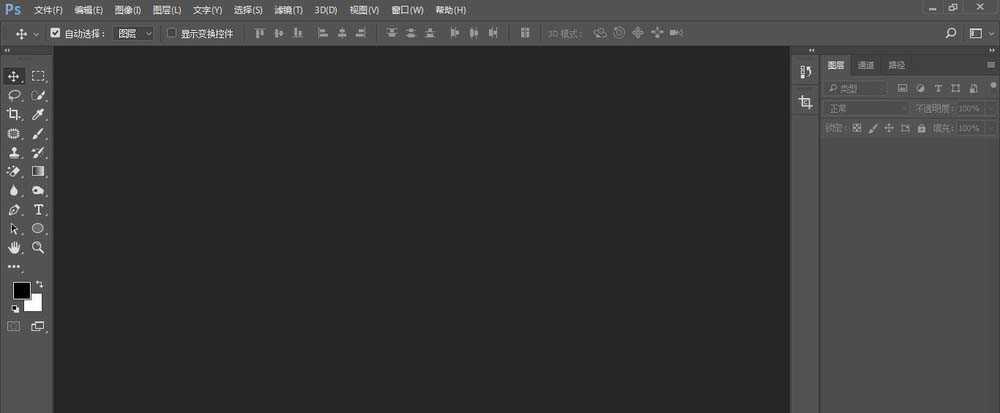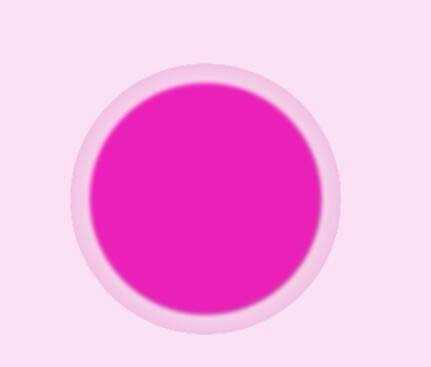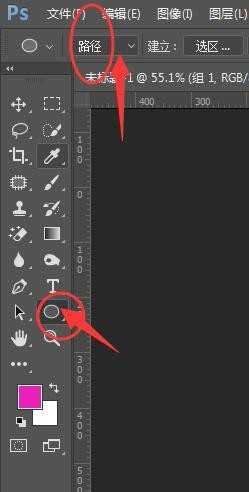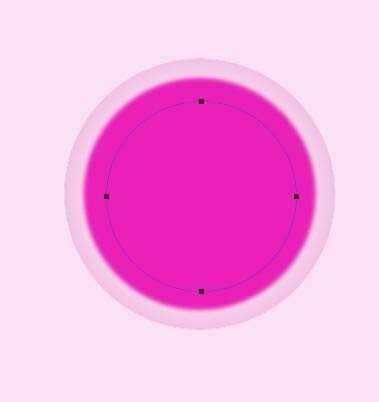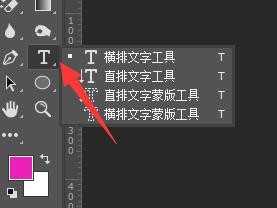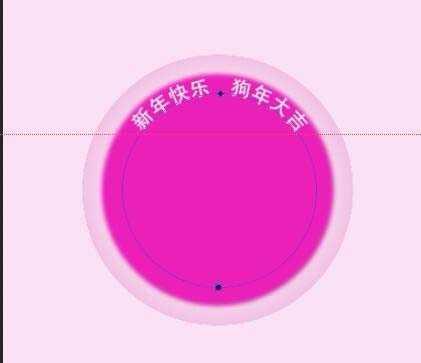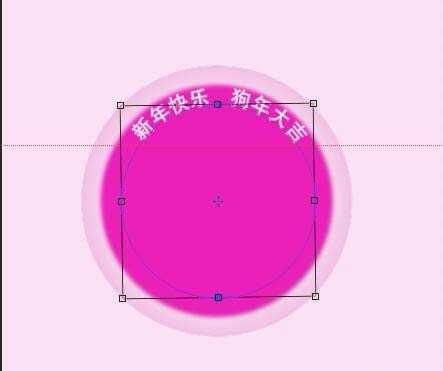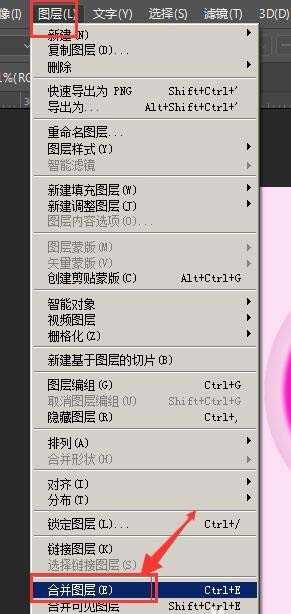昆仑资源网 Design By www.lawayou.com
经ps中想要设计一款漂亮的2018年新年祝福话语,该怎么让祝福语围绕2018环形排列呢?下面我们就来看看详细的教程。
- 软件名称:
- Adobe Photoshop CC 2018 v19.0 简体中文正式版 32/64位
- 软件大小:
- 1.53GB
- 更新时间:
- 2019-10-24立即下载
1、打开PS软件,新建一个画布
2、在画布中做出一个形状图形,或者直接将本图导入到拍摄中,如图所示
3、选择椭圆工具,属性中选择“路径”模式
4、在图片中心位置按住Shift+Alt键拖出一个圆的路径,大小不要超过最大圆,按住空格键可以调整路径圆的位置
5、然后选择横排文字工具,当鼠标经过路径时,会显示一个路径文字显示,然后点击一下,输入字
6、在圆形上写完字后,如果想要调整字体位置,可以选中字体,在字体边上会出现一个旋转的符号,按住旋转符号可以调整字体的位置。
7、在处理底部文字时,也可以使用ctrl+t自由变换里面的水平翻转,将文字翻转。最后将所有的文字图层,合并为一个图层,最后环形文字效果如图。
以上就是ps制作环形排列的2018祝福语的教程,希望大家喜欢,请继续关注。
相关推荐:
ps怎么制作文字环绕图形的效果?
PS怎么做一个文字环绕图片的排版?
ps怎么设计银光环绕的文字效果?
昆仑资源网 Design By www.lawayou.com
广告合作:本站广告合作请联系QQ:858582 申请时备注:广告合作(否则不回)
免责声明:本站资源来自互联网收集,仅供用于学习和交流,请遵循相关法律法规,本站一切资源不代表本站立场,如有侵权、后门、不妥请联系本站删除!
免责声明:本站资源来自互联网收集,仅供用于学习和交流,请遵循相关法律法规,本站一切资源不代表本站立场,如有侵权、后门、不妥请联系本站删除!
昆仑资源网 Design By www.lawayou.com
暂无评论...